Vítejte v tomto návodu k modulu pro úpravu v programu Lightroom Classic CC. V tomto modulu se naučíte, jak efektivně upravovat a přizpůsobovat své fotografie. Úprava obrázků je rozhodujícím krokem ve vašem pracovním postupu jako fotografa a je důležité znát správné nástroje a techniky. Tady vás provedeme základy úprav, abyste z vašich obrázků získali to nejlepší.
Nejdůležitější poznatky
- Modul pro úpravu v Lightroomu je speciálně navržený pro úpravu obrázků.
- Je důležité mít jasný pracovní postup a zaměřit se na konkrétní moduly.
- Uživatelské rozhraní v modulu pro úpravu nabízí mnoho užitečných nástrojů, které lze přizpůsobit vašim potřebám.
- Můžete provádět selektivní úpravy obrázků pro cílené úpravy.
Krok za krokem
Začněte tím, že úplně opustíte modul knihoven a přejdete do modulu pro úpravu. Dbejte na to, abyste si pamatovali rozdíly mezi jednotlivými moduly, protože ne všechny funkce jsou v každém modulu k dispozici. Měli byste se proto zaměřit na určité moduly pro optimalizaci vašeho pracovního postupu.
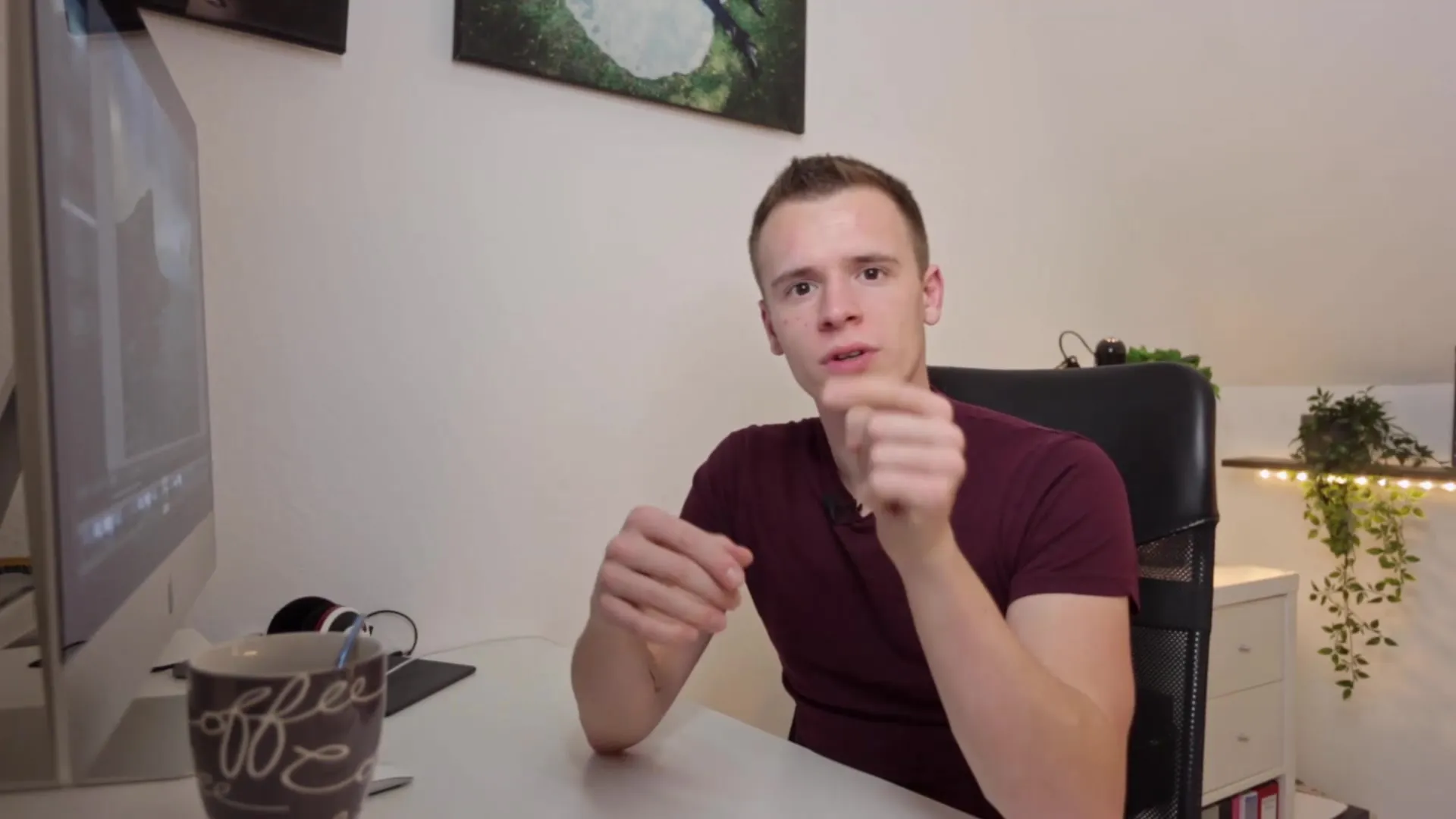
Před začátkem úprav je rozumné nejprve označit všechny obrázky, které chcete upravit. To vám pomůže vytvořit strukturovaný postup. S jasným výběrem obrázků můžete proces úpravy usnadnit a efektivnější.

Nyní, když jste přešli do modulu pro úpravu, podíváme se na rozložení. Na levé straně najdete vaše přednastavení a navigátor, který možná znáte z předchozích lekcí. Kromě toho máte možnost použít záchytné body a protokoly a přistupovat k vašim sbírkám. Na tuto lekci se ovšem nebudeme zaměřovat na clonovací nástroje, které budou později důležité.
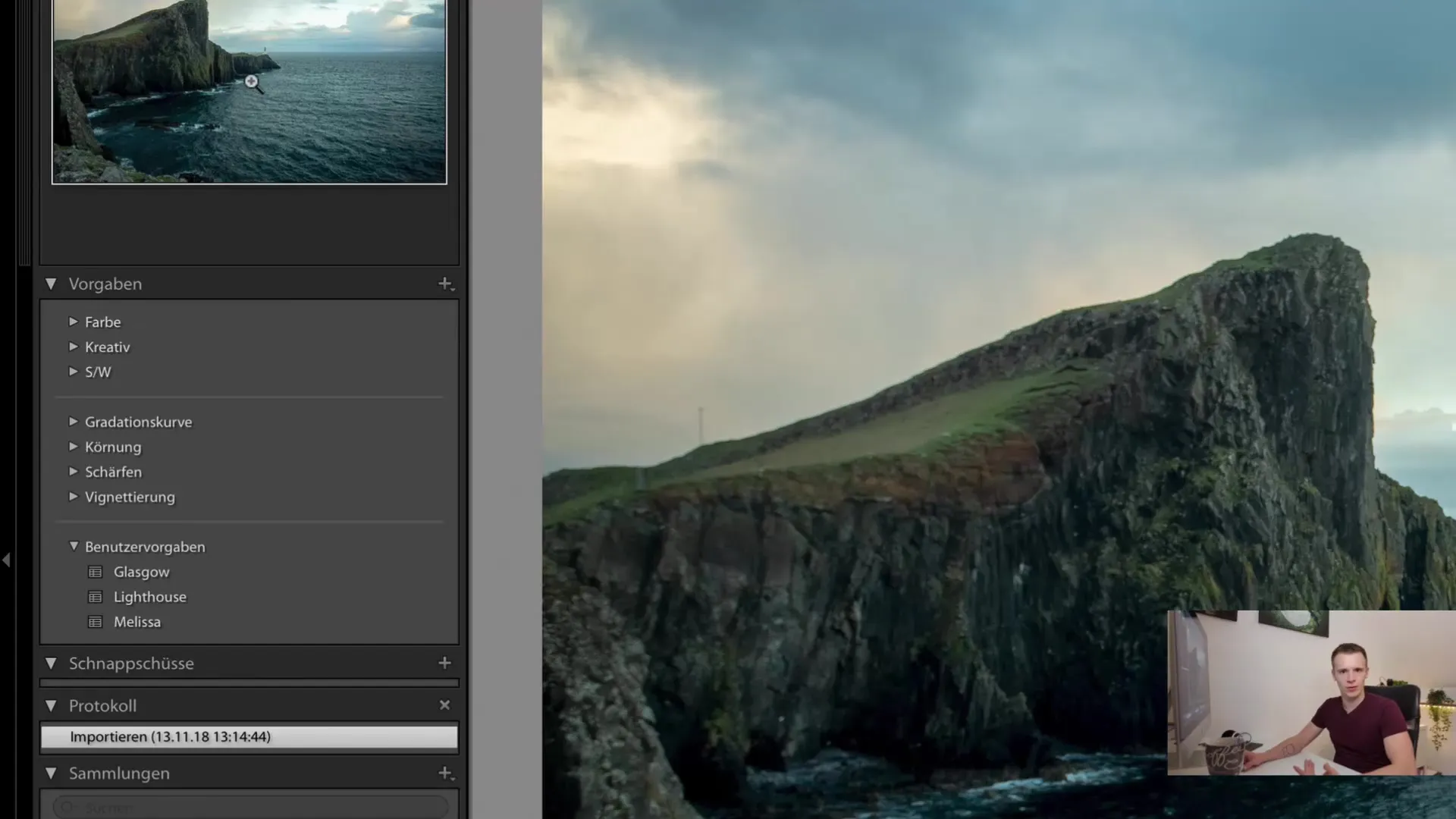
Nyní se podívejte na pravý panel. Obsahuje mnoho důležitých informací, které budete potřebovat pro úpravu vašich obrázků. Nemějte obavy, projdu každou sekci. Je však důležité zdůraznit, že ne každý uživatel potřebuje všechny informace. Mnoho funkcí je určeno pro konkrétní úpravy.
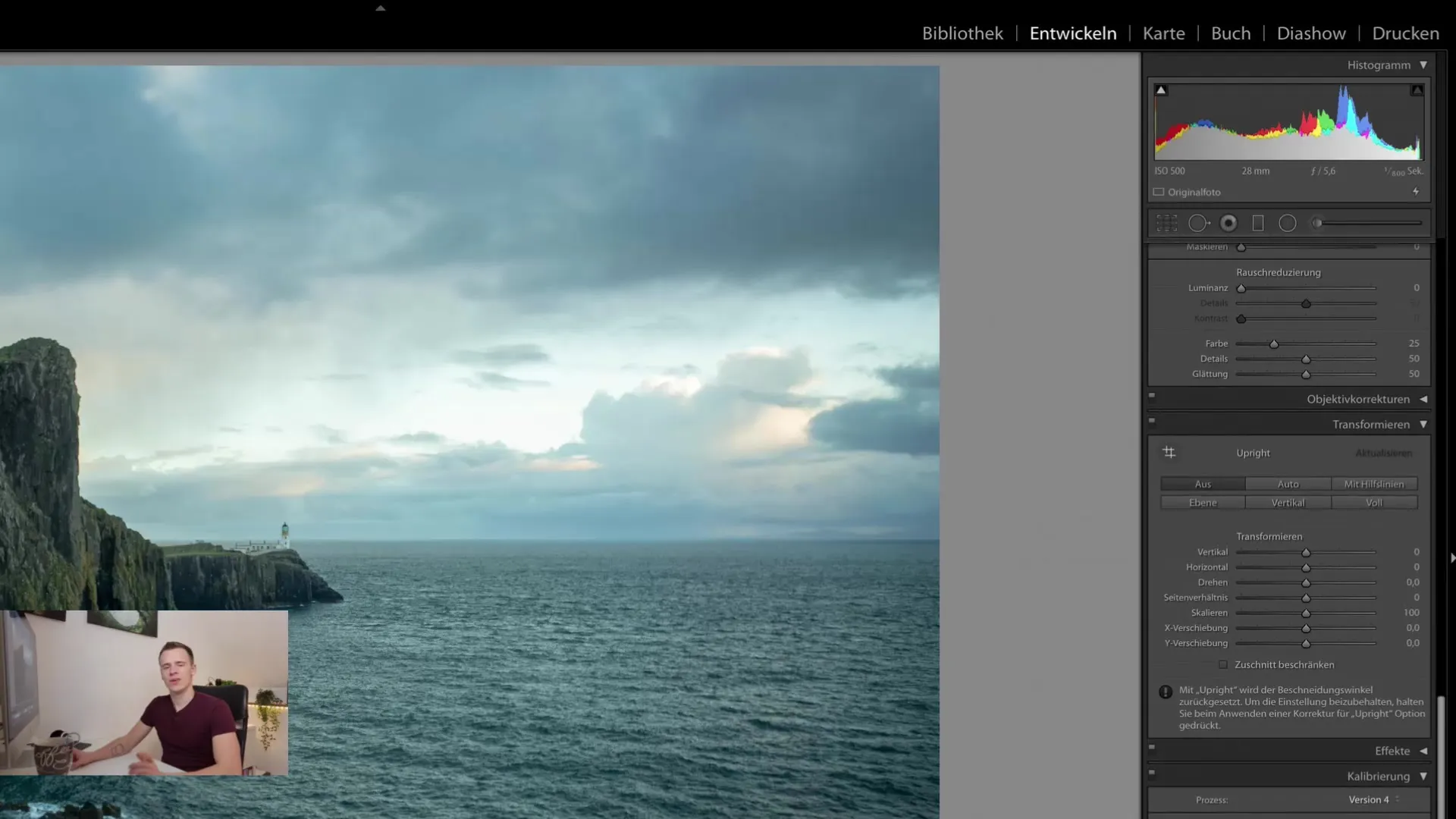
Pokud některé funkce nepotřebujete, můžete je jednoduše skrýt. Chcete-li skrýt sekci, jednoduše klikněte na malou šipku napravo od sekce. Tím můžete upravit uživatelské rozhraní a zobrazit pouze ty nástroje, které skutečně potřebujete. To zjednodušuje práci.
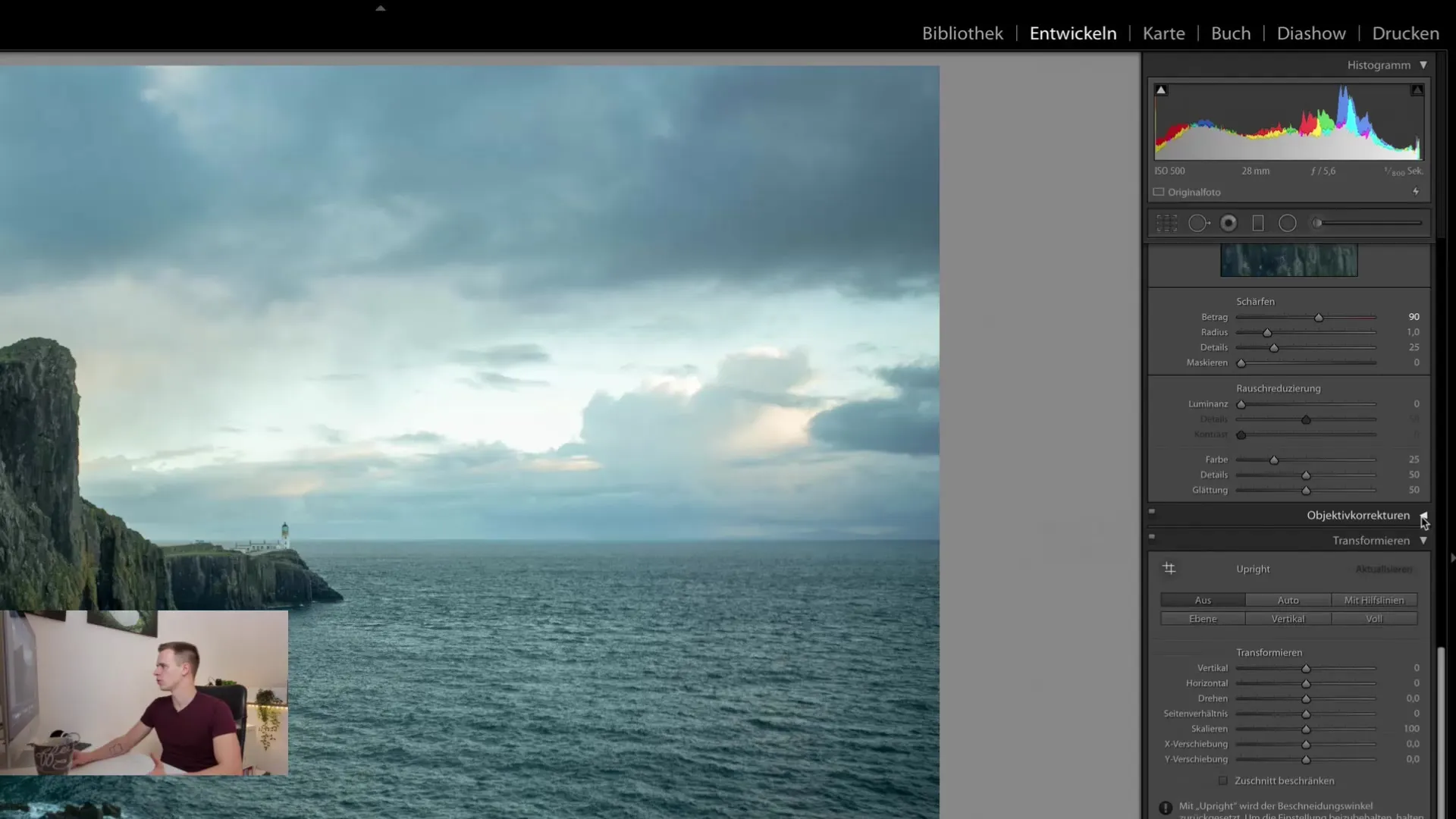
Nahoře v modulu pro úpravu je histogram. Jak histogram funguje a jak se používá, je také důležité pro úpravu. Podrobné vysvětlení bude následovat v pozdější lekci, ale nyní se zaměříme na úpravu obrázků.
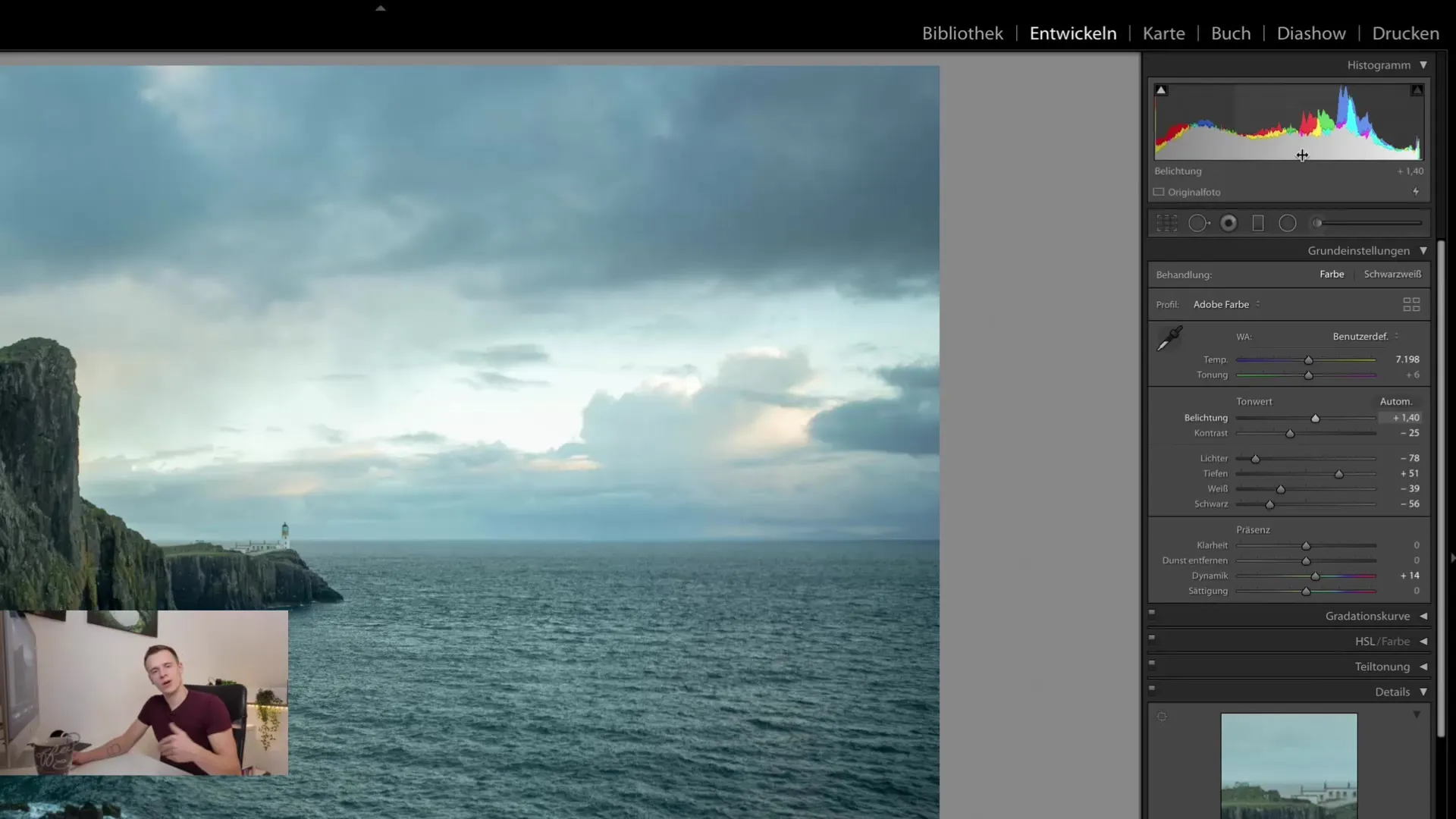
Vedle histogramu naleznete také pruh úprav s selektivními úpravami. Tato funkce vám umožňuje provádět změny pouze v určitých oblastech obrázku. To je obzvláště užitečné, pokud například chcete upravit jas v určitém prostoru bez ovlivnění celého obrázku.
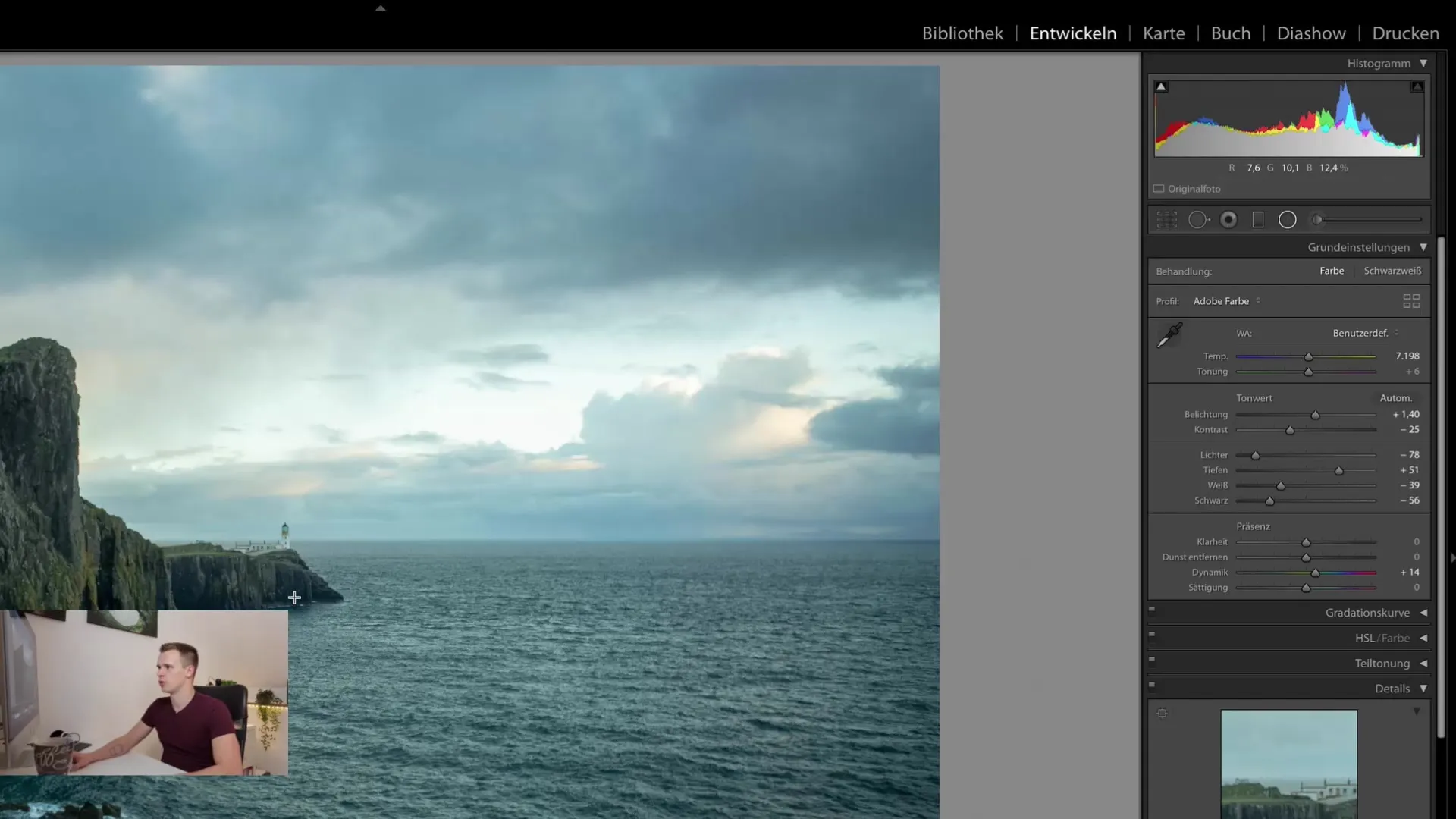
V dolní sekci uvidíte všeobecné úpravy, které ovlivňují základní nastavení vašeho obrázku. Tyto kroky jsou zásadní a stanou se základem pro další úpravu obrázků v Lightroomu.
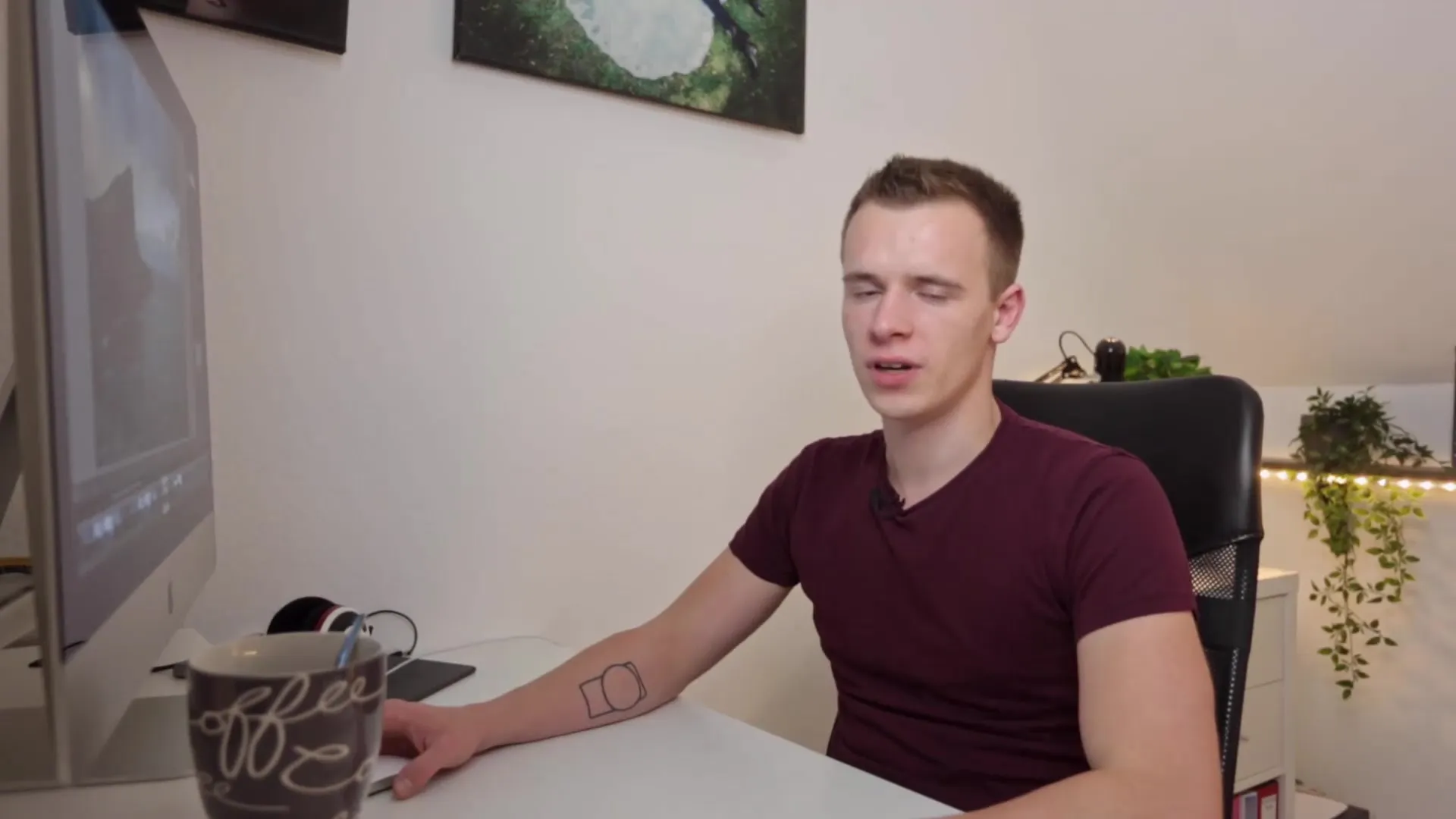
Shrnutí
V tomto návodu jste se seznámili s hlavními aspekty modulu pro úpravu v programu Lightroom Classic CC. Nyní víte, jak důležité je zavést jasný pracovní postup a jaké nástroje máte k dispozici pro efektivní úpravu vašich obrázků.
FAQ
Jak opustím modul knihovny?Abyste opustili modul knihovny, jednoduše klikněte na modul pro úpravu v horní nabídce.
Jaký je prospěch jasného pracovního postupu?Jasný pracovní postup vám pomáhá organizovat úpravy vašich obrázků a udržovat přehled.
Mohu skrýt funkce v modulu pro úpravu?Ano, můžete skrýt funkce, které nepoužíváte, abyste zjednodušili uživatelské rozhraní.
Co je histogram?Histogram je grafický nástroj, který ukazuje rozložení hodnot jasu ve vašem obrázku.
Jaké možnosti mám pro selektivní úpravu?Selektivní úprava vám umožňuje měnit určité oblasti obrázku bez vlivu na celý obrázek.


